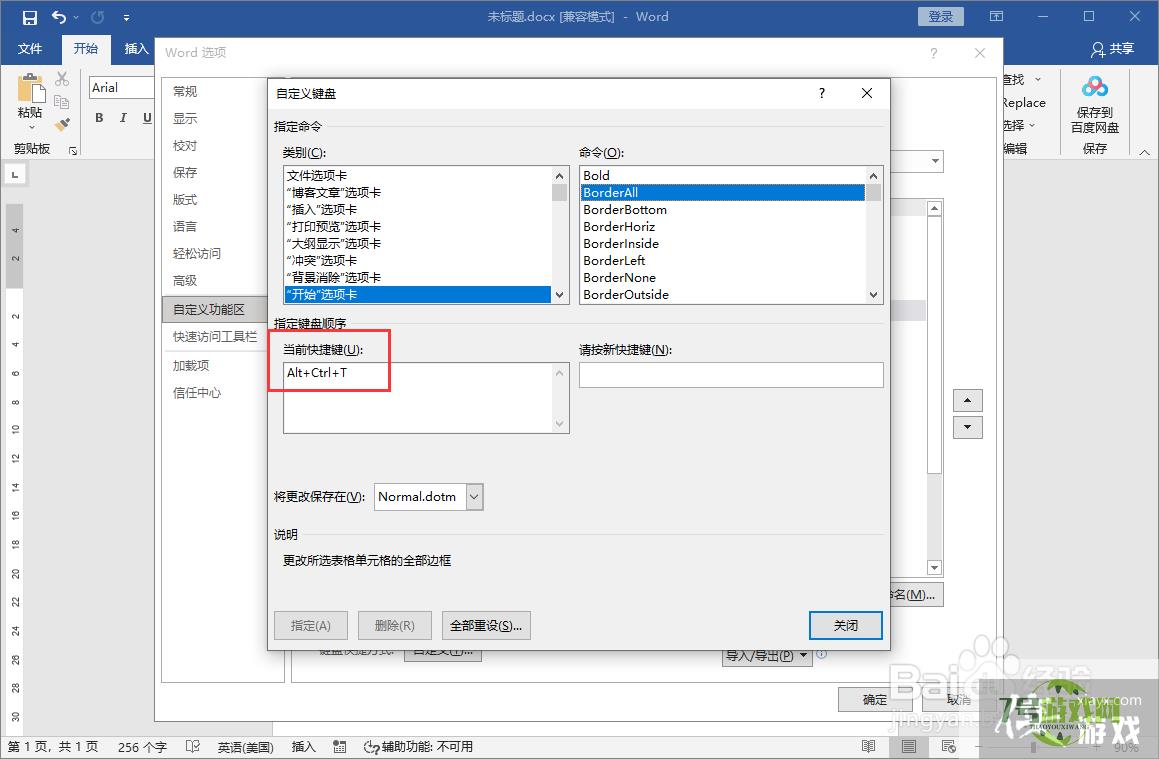来源:互联网 | 时间:2024-10-21 02:22:09
在word选项中添加自定义快捷键。1、打开word文档,进入到开始界面,点击“选项”。2、打开word选项面板,点击“自定义功能区”。3、在下方找到键盘快捷方式,点击“自定义”按钮。4、打开自定义键盘,类别中点击选项卡,命令面板中点击选中命
在word选项中添加自定义快捷键。
1、打开word文档,进入到开始界面,点击“选项”。
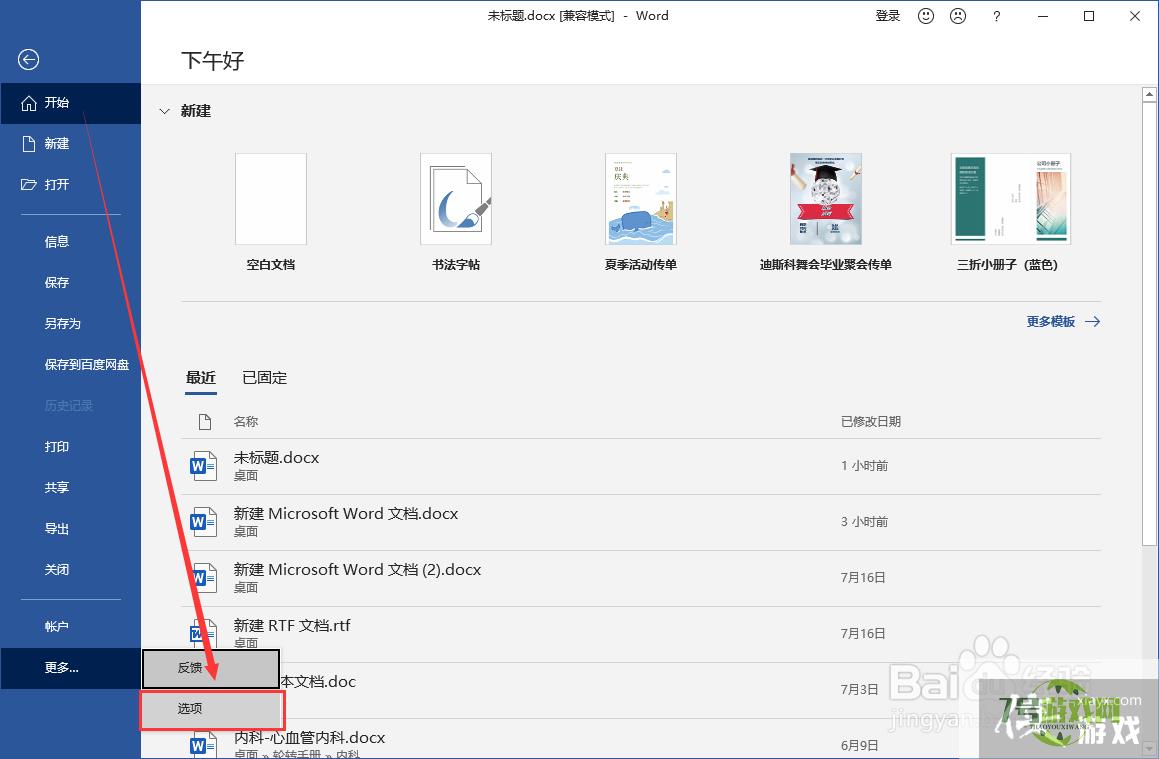
2、打开word选项面板,点击“自定义功能区”。
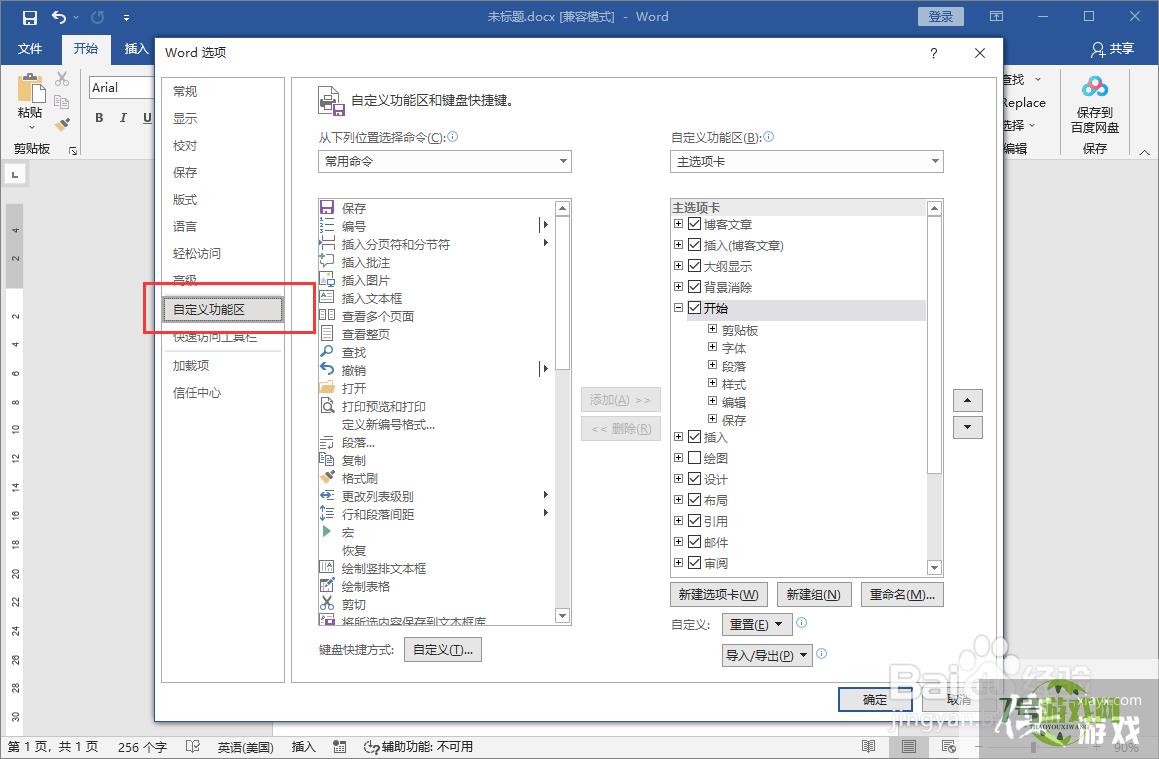
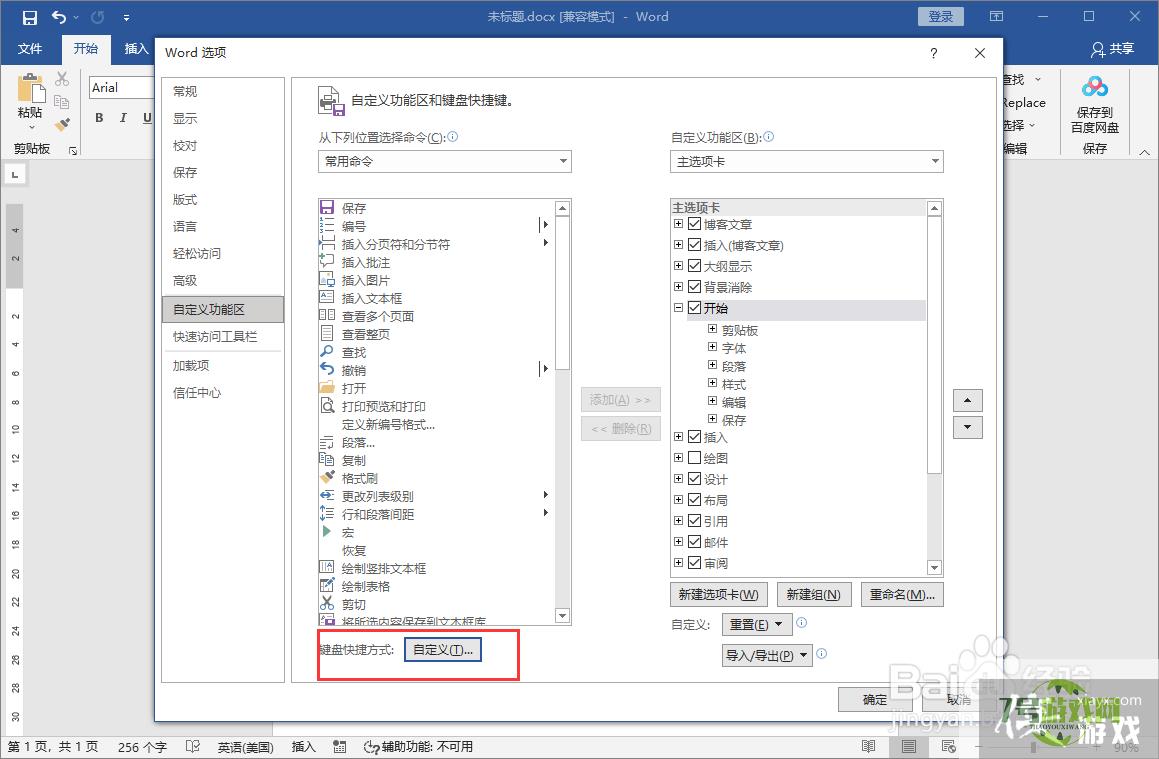
4、打开自定义键盘,类别中点击选项卡,命令面板中点击选中命令。
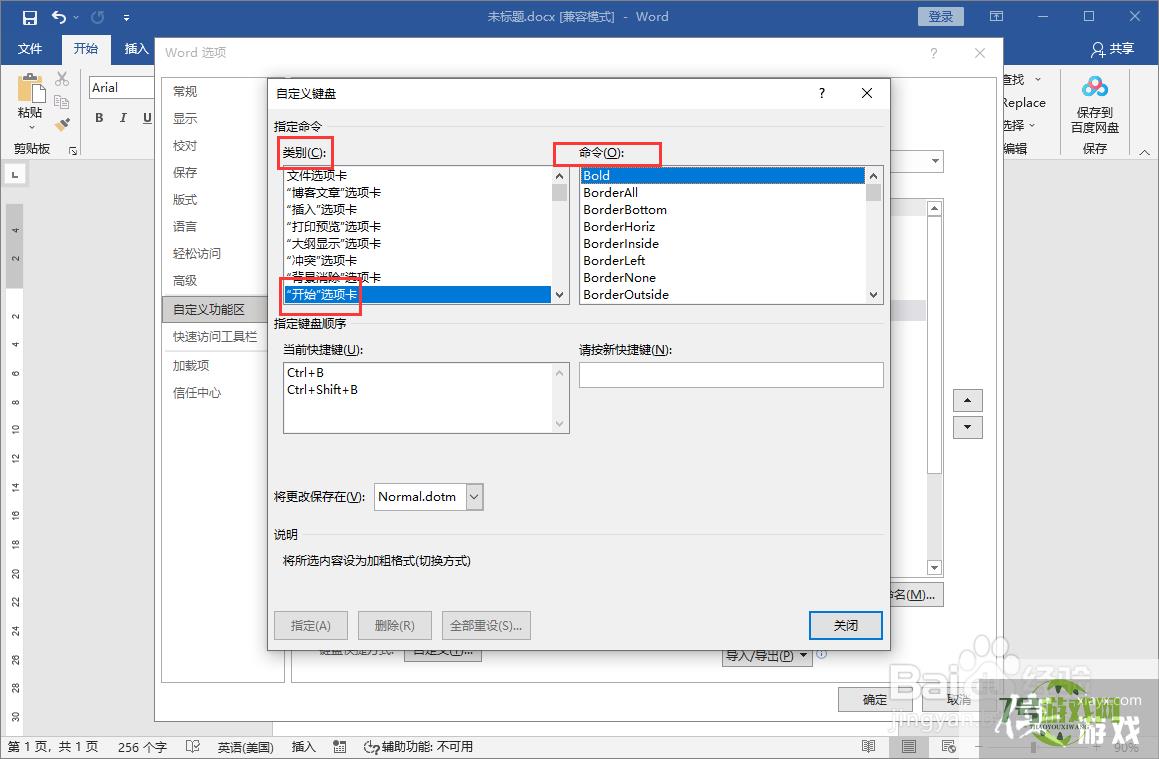
5、点击“请按新快捷键”下的输入框,按下快捷键,点击“指定”按钮。
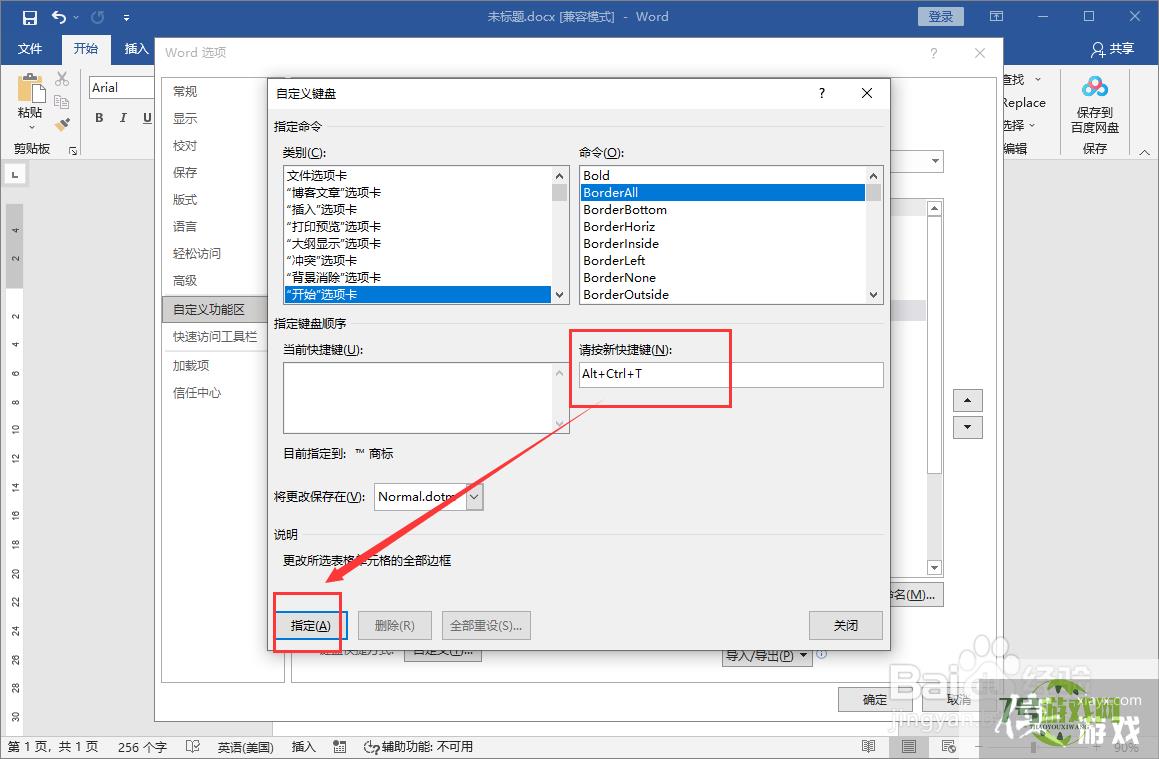
6、当前快捷键下的文本框中显示快捷键表明快捷键设置成功。